こちらでは WindowsPC でデスクトップのアイコンの文字の影が消せない時の応急処置の方法をご紹介します、前回「Windowsでデスクトップのアイコンの文字の影を消す方法」でアイコンの文字の影を表示しない方法をご紹介しましたが、「デスクトップのアイコン名に影を付ける」のチェックを外しても何故か影が消えない場合があります、例えばこの記事を作成している時点でも Windows11 で文字の影を非表示にする事が出来なくなっているのですが、この文字の影を消せない状態が Windows の不具合の場合は Windows 側で修正のアップデートが来るのを待つしかない訳です、それまで出来るだけ文字の影が目立たないように応急処置をしてみましょう。
「スクリーン フォントの縁を滑らかにする」をオフにする
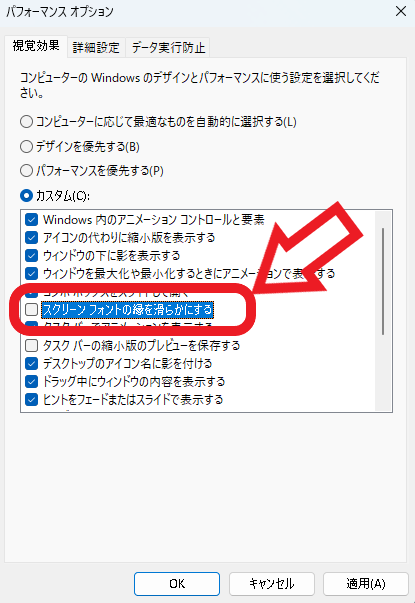
まずは「パフォーマンス オプション」から「スクリーン フォントの縁を滑らかにする」のチェックを外す方法のご紹介です、前回は「デスクトップのアイコン名に影を付ける」の項目のチェックを外しましたが、Windows の不具合で影が消えない場合は「スクリーン フォントの縁を滑らかにする」の項目のチェックを外してみてください。
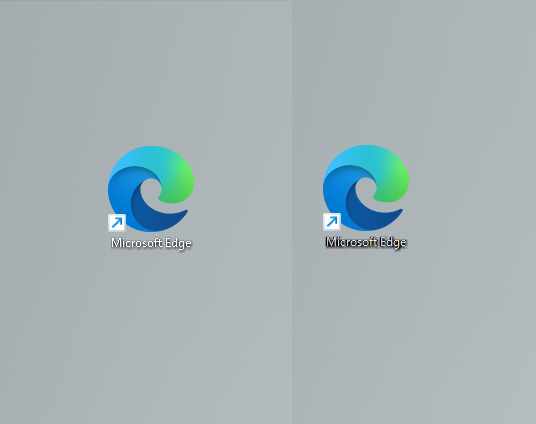
上の画像の左側のアイコンの文字が「スクリーン フォントの縁を滑らかにする」のチェックを外した状態で、右側のアイコンの文字が影が付いている通常の状態ですね、無くなった訳では無いのですがかなり影が目立たない位に薄くなったのではないでしょうか、修正が来て影が設定通りに消えるようになるまでの一時的な対策にはなりそうです、ただし少しフォントの縁がギザギザな表示になってしまいますのでご注意ください。
壁紙を変更する

次は壁紙の色を変更してデスクトップのアイコンの文字の影を目立たくしてみましょう、上の画像は壁紙が単色の白色の場合のアイコンです、文字の影がかなり目立ちますよね。
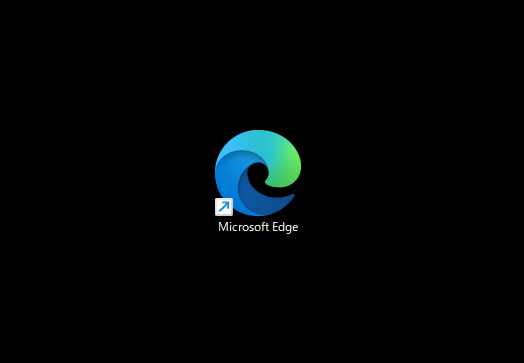
そしてこちらの画像が壁紙が単色の黒色の場合のアイコンです、壁紙の色が影の色と同じですので全然文字の影が目立っていませんよね、壁紙の色はここまで真っ黒で無くても黒っぽい色なら余り文字の影は目立ちませんし、黒系統の画像を壁紙にすれば単色でなくても文字の影は目立たなくなります。
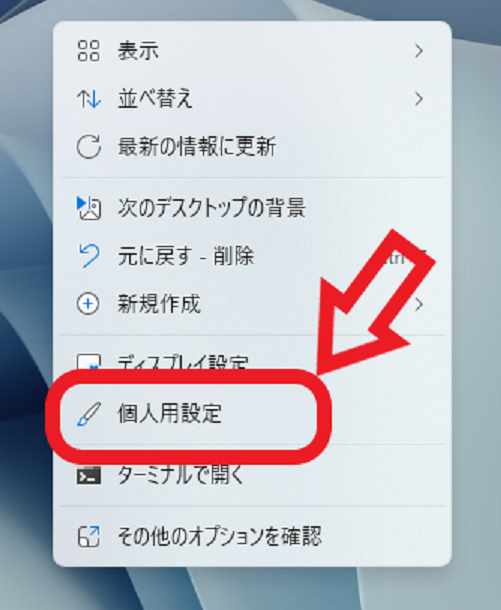
では試しに Windows11 の壁紙を単色の黒っぽい色に変更してみましょう、まずはデスクトップの何もない箇所で右クリックしてください、メニューが表示されますので「個人用設定」をクリックします。
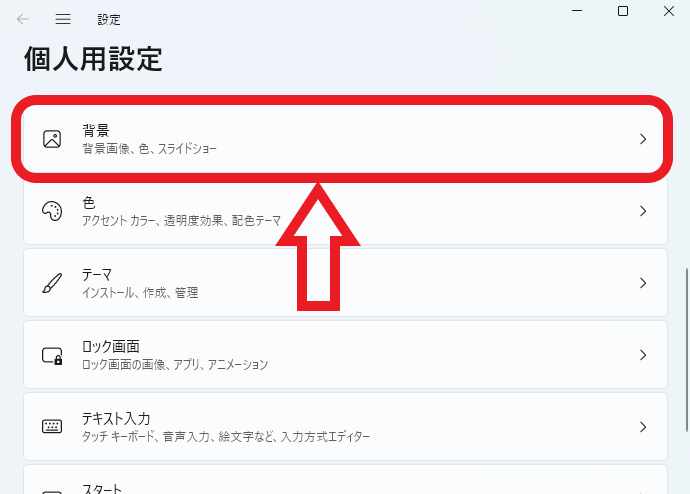
個人用設定の設定ページが開いたら「背景」の項目をクリックして開いてください。
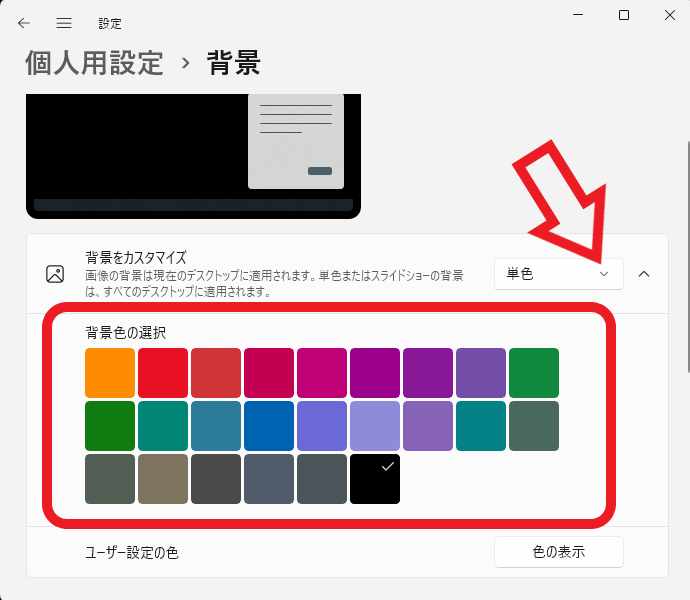
背景の設定ページが開きますので「背景をカスタマイズ」の項目で「単色」を選択します、あとは「背景色の選択」に色の一覧が表示されますので、黒っぽい色を選択するだけですね、もしお好みの色が一覧にない場合は、「ユーザー設定の色」の項目の「色の表示」ボタンをクリックして、お好みの色を選択する事が出来ます、ちなみにWindows11 の壁紙の変更方法は「Windows11の壁紙(デスクトップの背景)の設定方法」で、Windows10 の壁紙の変更方法は「デスクトップの壁紙の変更方法と選び方」でご紹介していますのでご覧になってみてください。

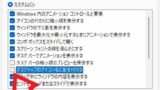


コメント